Edge浏览器设置允许使用摄像头的方法
2023-06-26 14:40:20作者:极光下载站
edge浏览器是很多小伙伴常用的浏览器之一,因为这款浏览器中的功能十分的丰富,并且页面简洁大方。在Edge浏览器中,有的小伙伴可能会在使用时出现网站无法使用摄像头的问题,这可能是我们在设置中将摄像头的权限设置为了禁止,想要打开摄像头的权限,我们需要进入Cookie和网站权限页面,然后在该页面中打开摄像头选项,接着在摄像头页面中将“访问前询问”选项的开关按钮点击开启即可。有的小伙伴可能不清楚具体的操作方法,接下来小编就来和大家分享一下Edge浏览器设置允许使用摄像头的方法。
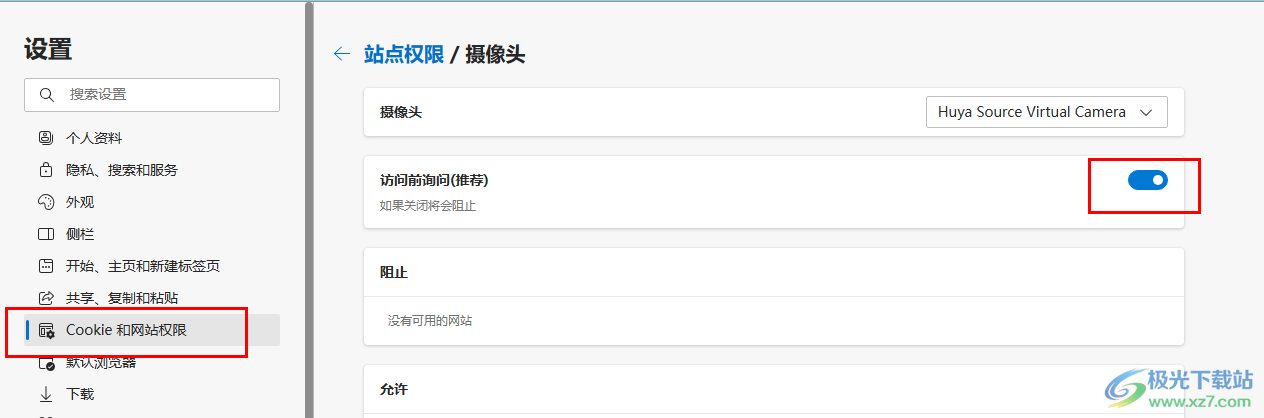
方法步骤
1、第一步,我们先打开电脑中的Edge浏览器,然后在Edge浏览器的右上角点击打开“...”图标
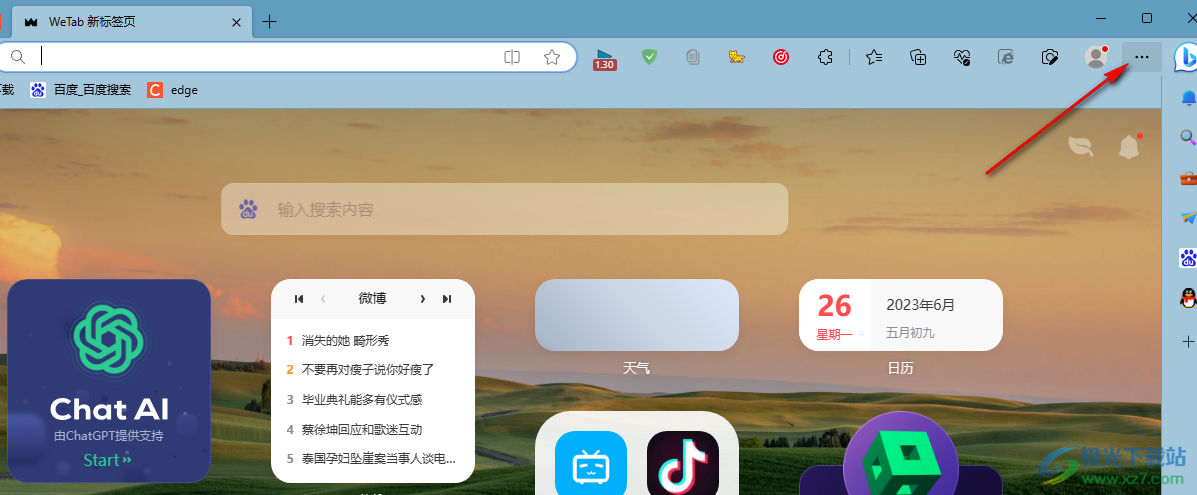
2、第二步,打开“...”图标之后,我们在下拉列表中找到设置选项,点击打开该选项
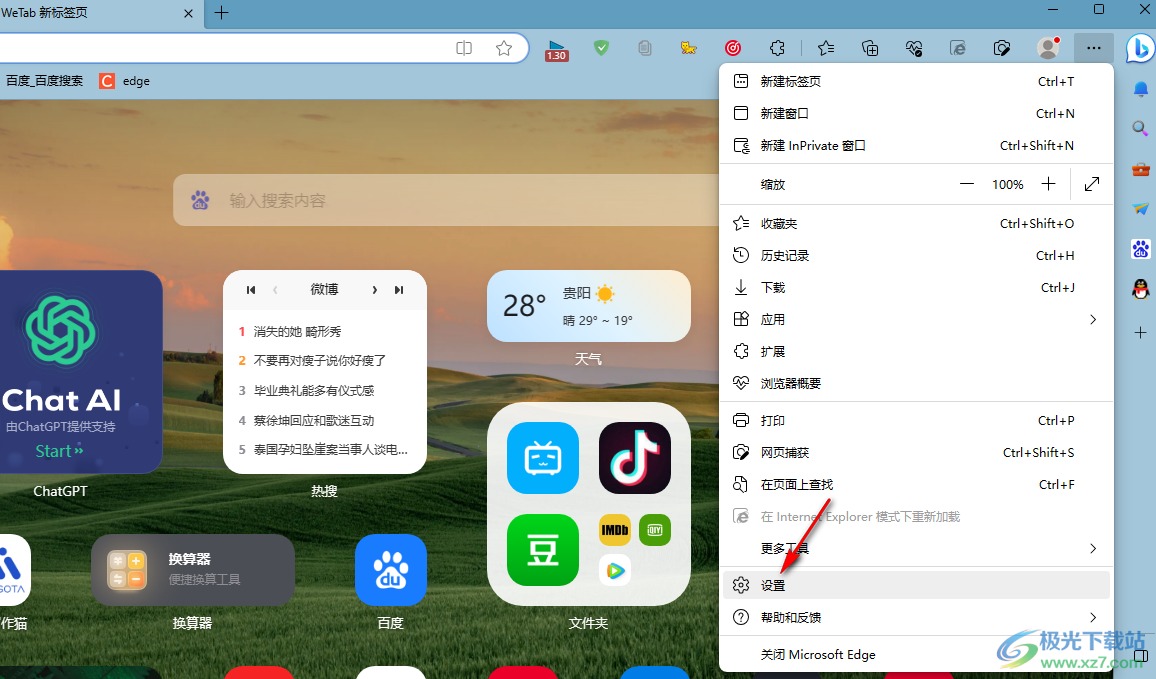
3、第三步,进入Edge浏览器的设置页面之后,我们在左侧列表中点击“Cookie和网站权限”选项

4、第四步,接着我们在Cookie和网站权限的右侧页面中找到并打开“摄像头”选项
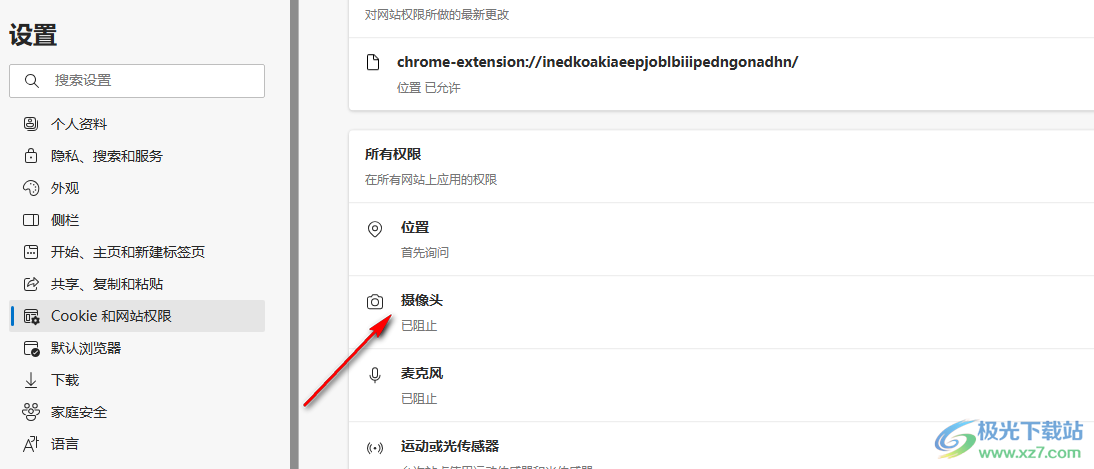
5、第五步,进入摄像头权限设置页面之后,我们将“访问前询问”选项的开关按钮点击开启即可
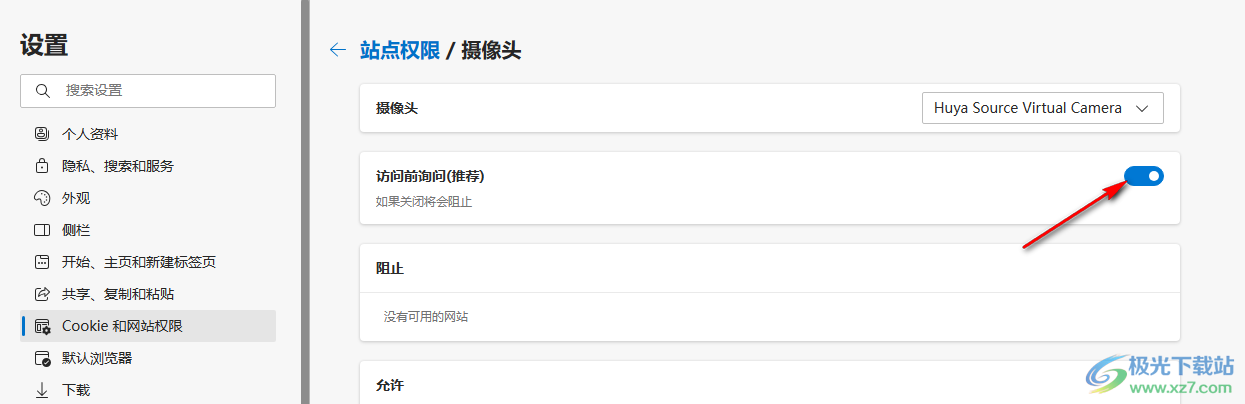
以上就是小编整理总结出的关于Edge浏览器设置允许使用摄像头的方法,我们进入Edge浏览器的设置页面,然后在Cookie和网站权限页面中打开摄像头选项,最后在摄像头页面中将“访问前询问”选项的开关按钮点击开启即可,感兴趣的小伙伴快去试试吧。
